刚接触微课的朋友,总觉得做动画是件麻烦事,其实找对工具按步骤来,新手也能很快上手。我最近用万彩动画大师做微课,摸索出一套简单流程,分享给大家,照着做准没错。

第一步:先把主题和脚本捋清楚
做动画前别着急开软件,先想明白这节微课要讲啥。比如教学生背古诗,或者给同事讲报表制作技巧,主题越具体越好。接着把内容拆成小模块,像写小故事一样列脚本,每个模块要讲什么、配什么画面、说多少话,都简单写下来。万彩里有现成的脚本模板,不用自己从零开始写,把内容填进去就行,省了不少时间。
第二步:搭场景加素材,不用会设计
打开万彩后,先选个场景。软件里分了教育、职场、生活好几种场景,比如讲数学题就选教室场景,讲职场技巧就选办公室场景,点一下就能用。要是想自己换背景,上传张图片或者选个纯色也很方便。然后加素材,左边素材库里有人物、图标、动画元素,用鼠标拖到画面上,再拉一拉调整大小,不用学设计也能搭出好看的画面。
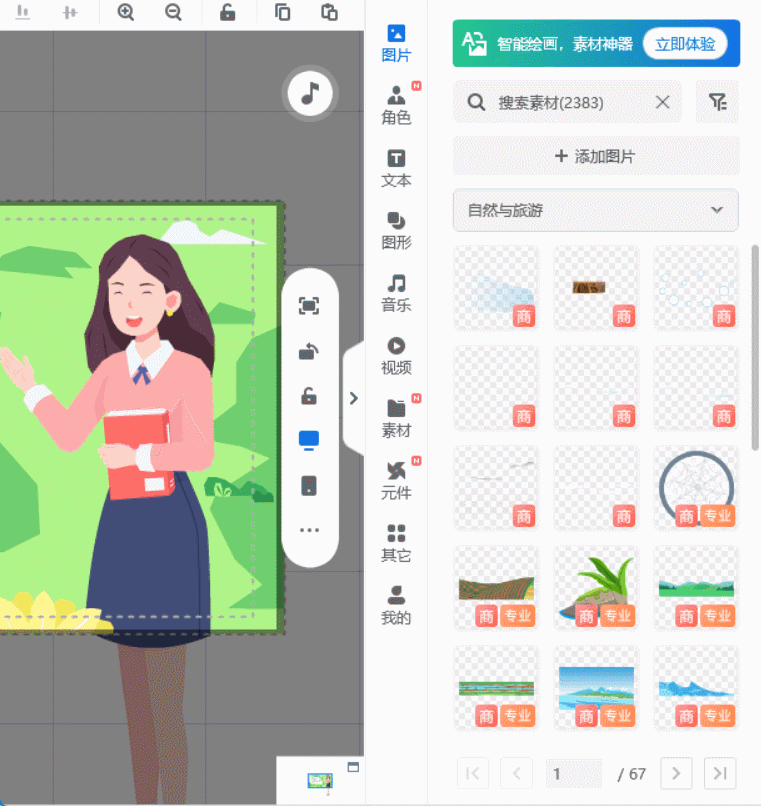
第三步:加动画效果,让内容动起来
素材放好后,关键是给它们加动画,不然画面会很呆板。选中一个元素,点上面的“动画”按钮,里面有入场、退场、强调三种效果。比如让标题从顶部慢慢落下来,让图标旋转着出现,都很简单。还能调动画时长,想快一点就设1秒,想慢一点就设3秒,预览的时候觉得不合适,随时改就行,新手也能轻松调出让自己满意的效果。
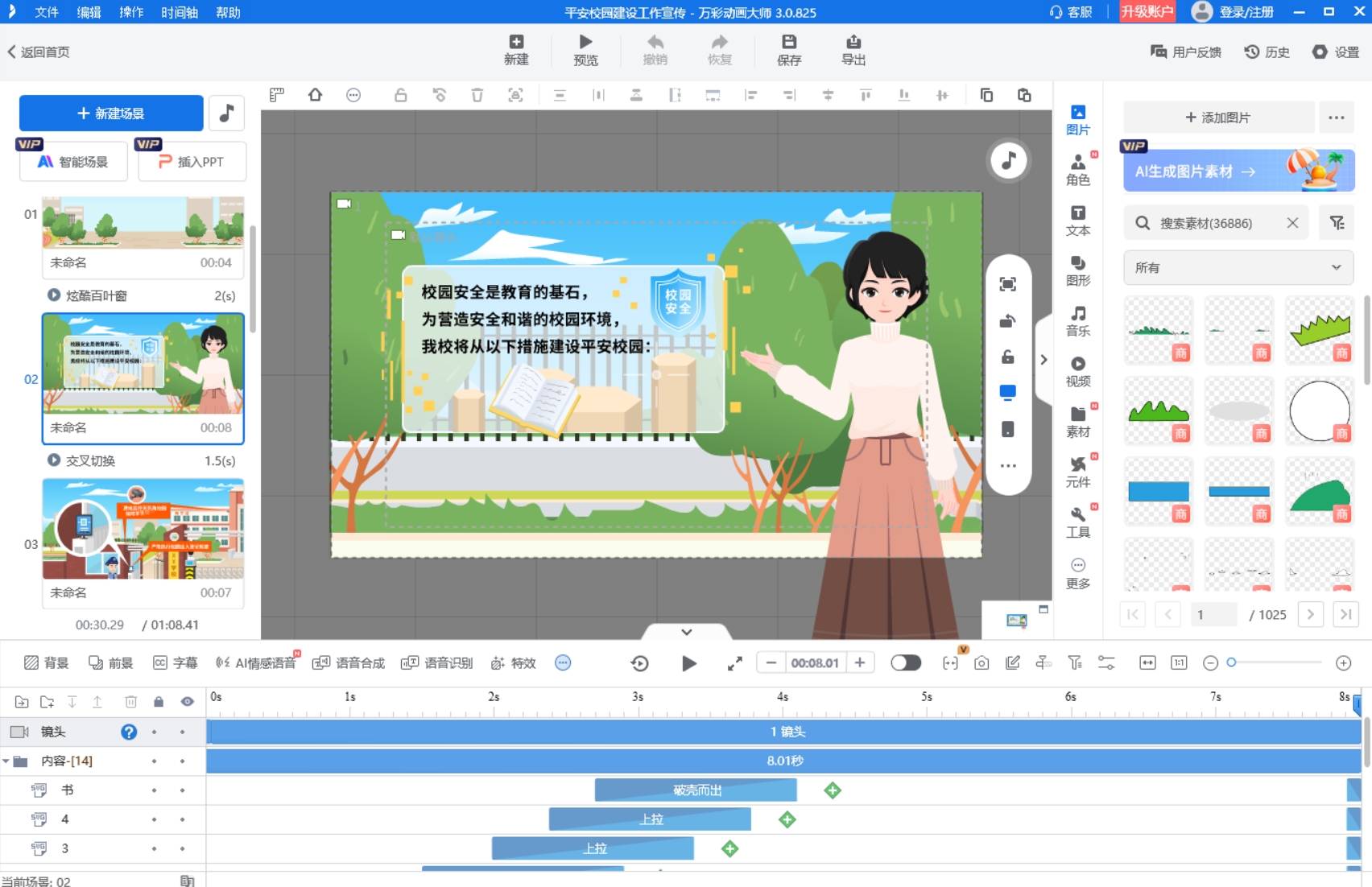
第四步:导出分享,一步搞定
全部做好后,点右上角的“导出”。一般选MP4格式,兼容性好,不管是电脑还是手机都能看。清晰度根据需要选,想传到网上就选中等清晰度,文件小传得快;想存本地留档,就选高清格式,画面更清楚。等几分钟导出完成,直接发到教学群或者上传到公众号,大家就能看了。
最后提一句,万彩里的AI功能特别适合新手。不用自己录音,输文字进去就能生成配音,有男音、女音可选,声音还很自然。要是没时间一步步做,上传脚本后用AI智能成片,它会自动配素材加动画,自己再改改细节,很快就能出成品。
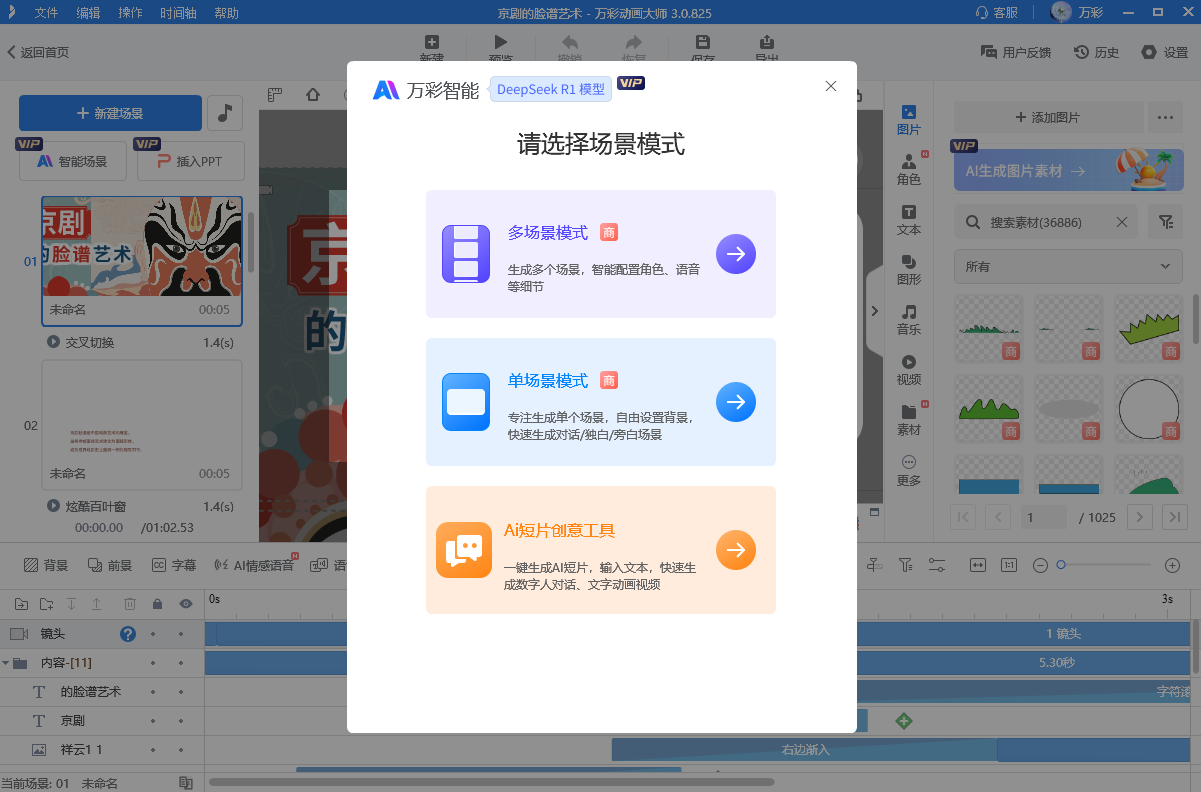
按这4个步骤来,再用上AI功能,新手做制作微课动画一点不费劲,大家可以试试,很快就能做出像样的作品。
万彩动画大师官方下载地址:https://www.animiz.cn/

